Madalas na nangyayari na ang imaheng kailangan namin ay nasa isang site kung saan ipinagbabawal ang pagkopya ng materyal. Siyempre, maaari mong subukang hanapin ang mga kinakailangang guhit sa ibang mapagkukunan, o maaari mong gawin kung hindi man.
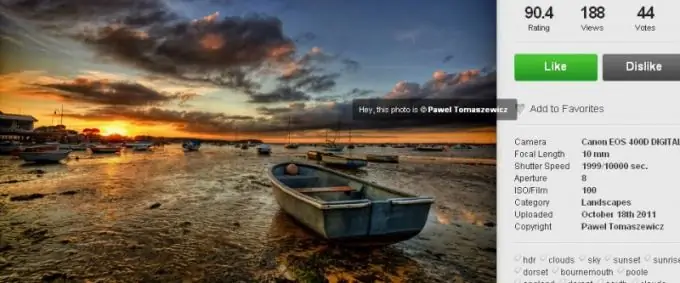
Kailangan
- - editor ng imahe;
- - MS Office Word.
Panuto
Hakbang 1
Habang sa isang site kung saan ipinagbabawal ang pagkopya ng nakalarawang materyal, mag-click sa pindutan ng PrintScreen sa kanang sulok sa itaas ng keyboard.
Hakbang 2
Buksan ang anumang graphics editor. Piliin ang pagpapaandar ng I-paste mula sa menu na I-edit. Ang isang screenshot ng iyong screen ay makopya mula sa clipboard sa file, kasama ang protektadong imahe.
Hakbang 3
Kung ang protektadong larawan ay hindi ganap na umaangkop sa iyong screen, subukang dagdagan ang resolusyon nito sa mga setting ng desktop. Upang gawin ito, pumunta sa tab na mga setting, ilipat ang pointer sa kanan, isinasaalang-alang ang aspeto ng ratio ng monitor, piliin ang pinakamainam na halaga. Sa paggawa nito, ang mga icon ng computer, font at iba pang nilalaman ay dapat mabawasan ang laki. Ilapat ang pagbabago at ulitin ang pamamaraan ng kopya.
Hakbang 4
Gumamit din ng isang alternatibong paraan ng kopya gamit ang Word. Upang magawa ito, habang nasa pahina na may imahe, pindutin ang kombinasyon ng Ctrl + A, at pagkatapos ay ang Ctrl + C.
Hakbang 5
Buksan ang Microsoft Office Word, piliin ang Lumikha ng Bagong Dokumento. Pindutin ang keyboard shortcut Ctrl + V. Mag-right click sa imahe at piliin ang Alisin ang Hyperlink.
Hakbang 6
Gamitin ang menu ng pag-right click upang kopyahin ang imahe sa isang bagong dokumento sa teksto. Pumili ng isang format ng larawan, ayusin ang mga parameter nito. Kung ang site link ay hindi tinanggal, mag-right click dito muli at alisin ang hyperlink. Kopyahin muli ang imahe nang hindi isinasara ang editor ng teksto.
Hakbang 7
Buksan ang anumang editor ng graphics, pumili upang lumikha ng isang bagong larawan at kopyahin. Mahusay na gawin ang operasyong ito na hindi sa pamantayan, ngunit sa mga espesyal na editor upang maaari mong higit na ayusin ang mga parameter ng kalidad. I-save ang imahe sa nais na format.






